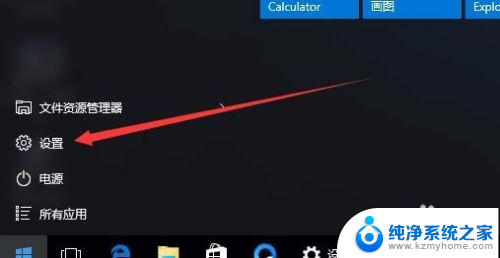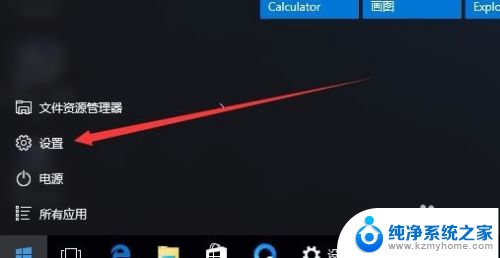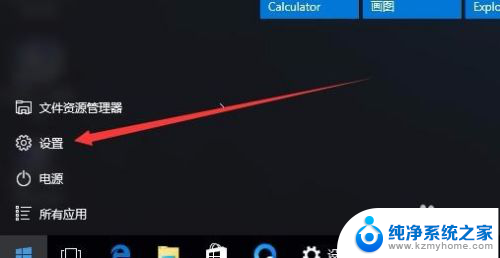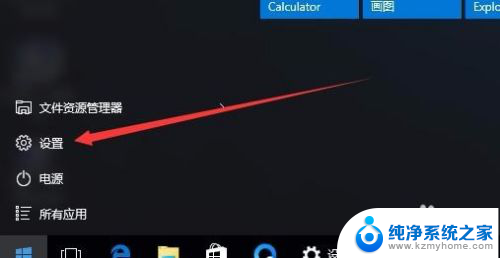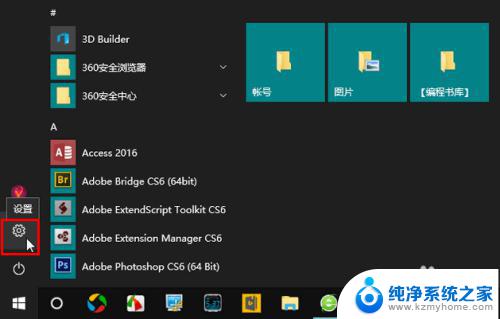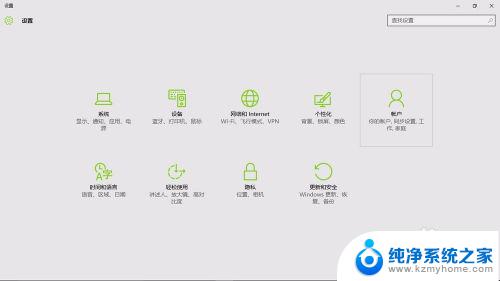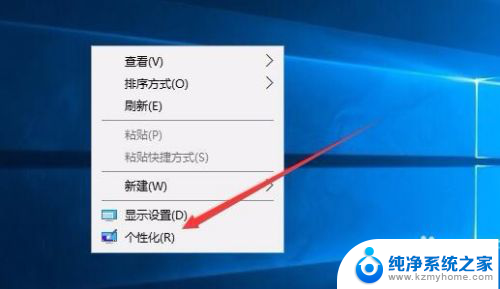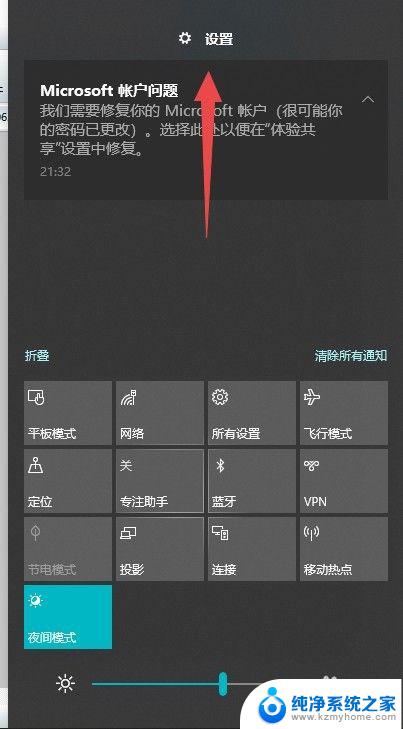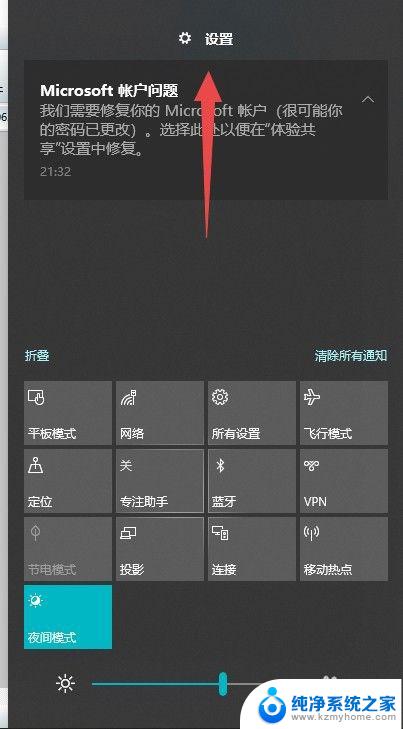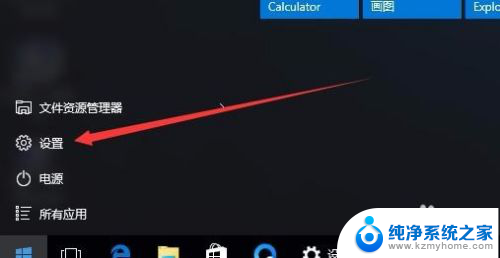电脑锁屏密码和开机密码一样吗 Win10如何设置锁屏密码
在如今信息时代的背景下,电脑已经成为了我们生活和工作中不可或缺的一部分,为了保护个人隐私和数据安全,很多人选择设置电脑的锁屏密码。有些人可能会疑惑,电脑的锁屏密码和开机密码是否是一样的呢?特别是对于使用Windows 10操作系统的用户来说,他们想知道如何设置锁屏密码。本文将围绕这个问题展开,并为大家提供一些建议和操作步骤。
操作方法:
1.设置登录密码先打开电脑的设置,可以点击电脑右下角的通知。然后在里面可以找到设置,也可以打开电脑的控制面板 。
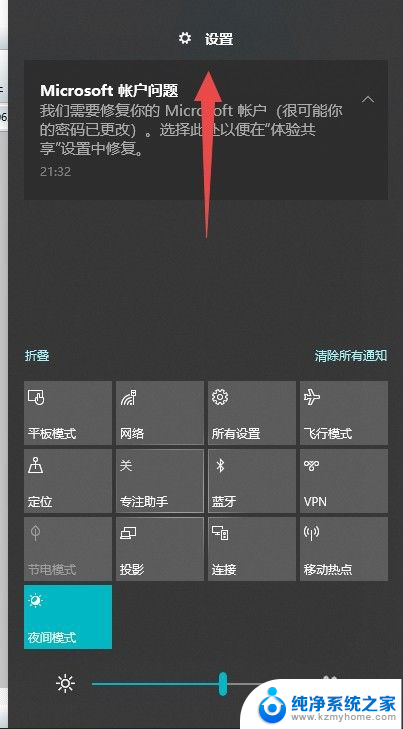
2.进入设置以后,我们点击账户,在账户里面,我们在选择登录选项。
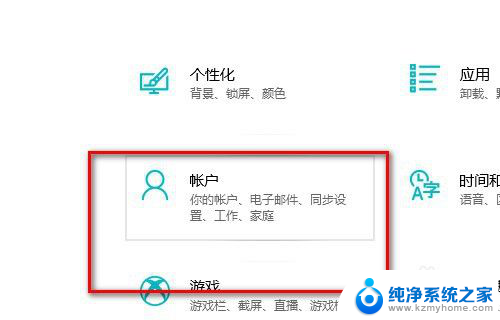
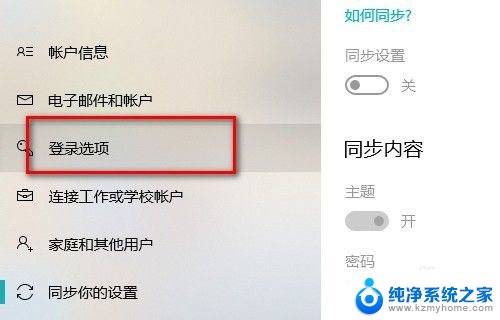
3.然后再登录选项的右边有一个密码设置,因为我已经设置了密码。所以在这里我可以直接修改密码,如果你的电脑没有设置过锁屏密码,就可以进行添加密码,比如说你可以添加图片密码。
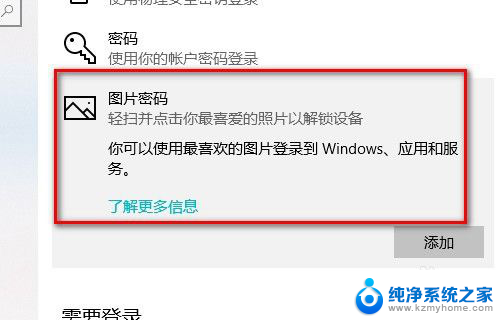
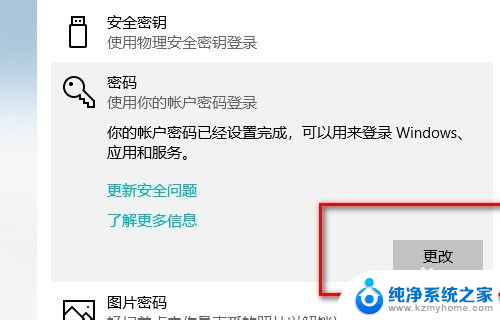
4.在这里我们点击修改密码,修改密码需要输入当前的密码。然后再输入新密码。
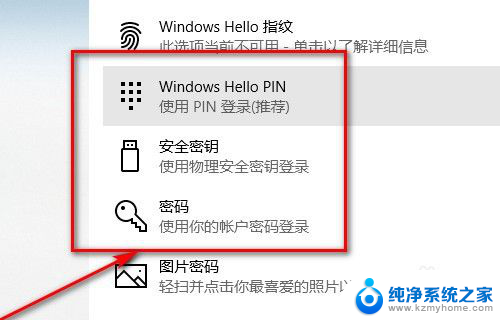
5.当你确认好自己的密码,还有密码提示的数字的时候,点击下一步。
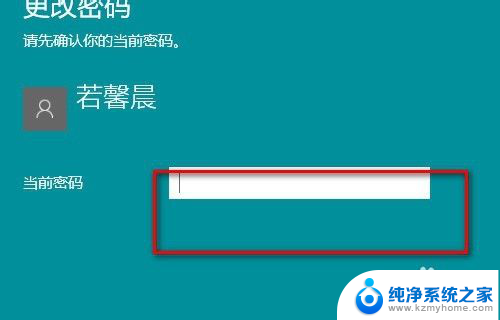
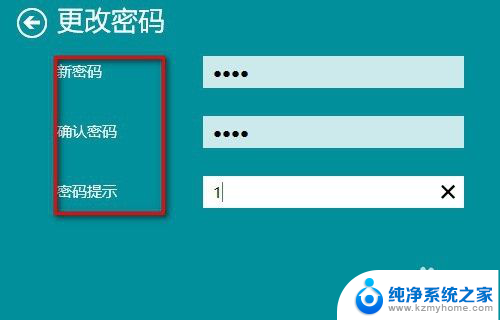
6.这个密码应用到自电脑账户锁屏密码当中了。
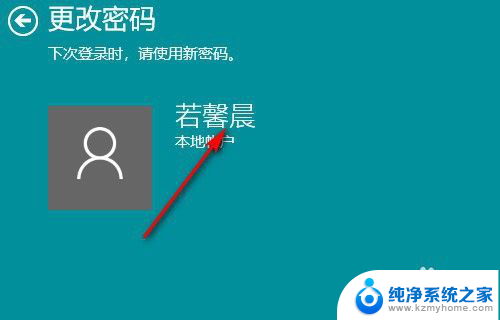
以上就是电脑锁屏密码和开机密码一样吗的全部内容,有遇到这种情况的用户可以按照以上方法来解决,希望能够帮助到大家。